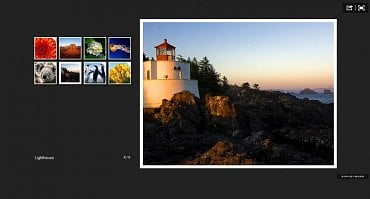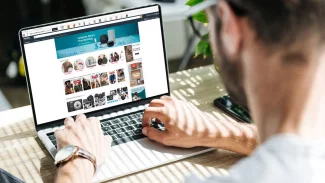Aplikace určená k prohlížení obrázků či fotografií patří k základnímu programovému vybavení naprosté většiny počítačů. Pokud vám nepostačuje jednoduchý prohlížeč v systému, nastává čas poohlédnout se po alternativě, která toho zvládne přeci jen mnohem více. V oblasti prohlížečů obrázků je poměrně velká konkurence a uživatel se tak může zaradovat z velkého výběru kvalitních aplikací dostupných zdarma. Mezi ty nejkvalitnější se po bok například IrfanView, Picasa nebo FastStone Image Viewer řadí i XnView, kterému se věnujeme v tomto krátkém článku.
Začínáme s XnView
Instalace probíhá bezproblémově, jen se mi při prvním spuštění objevil problém s chybějící knihovnou, XnView bylo možné přesto spustit a po reinstalaci tento problém zmizel úplně. V úvodním nastavení po spuštění si můžete navolit jazyk, umístění uživatelského nastavení programu, stupeň integrace do systému a četnost kontroly aktualizace programu. U některých programů je dobrým zvykem zobrazování tipu dne, které pomohou se začátky a možná i kvůli nim přijdete na funkce, které byste jinak ani neobjevili. Tipy dne nechybí ani v XnView a pokud vám nějak překážejí, není problém je jednoduše zakázat. S tím souvisí i poměrně propracovaná online nápověda, kde je možné se dočíst postup základních úkonů s XnView.
Teď už ale k samotnému XnView. Co mě upoutalo na první pohled je vzhled a uspořádání uživatelského rozhraní. Není ani příliš jednoduchý (jako v případě IrfanView) ani nějak přeplácaný. XnView je prostě graficky zdařilý a přitom zůstává přehledný už od prvního prozkoumávání možností aplikace. U každé ikonky v ovládacím panelu je jasné k čemu slouží. V levém panelu je zobrazen průzkumník, který slouží jednoduše k vyhledání složky s obrázky. V pravé horní části je prostor pro náhled obrázků ve složce. Asi nepřekvapí možnost všemožných zobrazení obsahu složky, jeho řazení nebo filtrů obrázků, videa, zvuků a dalších. V pravé dolní části je pak samozřejmě náhled na označený obrázek, nechybí zde ale také další záložky, kde se dozvíte z vlastností obrázku například datum jeho vytvoření, rozměry, atd. Na dalších záložkách si můžete prohlédnout histogram, další metadata nebo označit kategorii obrázku. Popsáno je základní rozvržení po instalaci, pokud vám nevyhovuje, můžete si vybrat z dalších přednastavených možností uspořádání uživatelského rozhraní.
Jedna z možností uspořádání prostředí XnView
Nejen obyčejný prohlížeč obrázků
Nyní se pojďme v rychlosti podívat na to, jaké funkce vlastně XnView nabízí. Ty úplně nejzákladnější a podle autorů programu asi také nejčastěji používané funkce nalezneme v ovládacím panelu v horní části uživatelského rozhraní. Nalezneme tak zde například ikonky pro otáčení, operace se soubory (kopírování, přesouvání nebo dávkové přejmenování), možnost převodu formátů, vytvoření náhledového listu, webové galerie nebo prezentace. Už z těchto možností je zřejmé, že XnView toho nabízí opravdu hodně.
Jedna za šablon, podle kterých XnView vytvoří webovou galerii
V nástrojové liště se pak ještě pod položkou Vytvořit… skrývají další užitečné funkce, jako je například vytvoření seznamu souborů. Stačí jen označit soubory, které si přejete zahrnout a informace o nich a XnView vytvoří přehledný textový soubor. Vícestránkový obrázek také může být velmi užitečný. Pokud nevíte, o co se jedná, představte si jednoduše několik obrázků v jednom souboru, mezi kterými je možné přecházet podobně jako mezi více obrázky v jednotlivých souborech. Jako poslední je zde funkce panorama, kterou není třeba popisovat.
Doposud byly popisovány především funkce pro prohlížení obrázků. XnView dovoluje také jejich základní editaci. Při poklikání na obrázek se otevře v nové záložce s možnostmi editace. Je zde možné jednoduše měnit jas, kontrast a barvy, odstranit červené oči nebo oříznout. Nečekejte příliš pokročilé funkce, ale ty v tomto programu ani nejsou požadovány. Přestože je XnView primárně určen k práci s obrázky, obsahuje i jednoduchý přehrávač videa a zvukových souborů. Málokdo jej bude asi používat jako primární přehrávač, ale k prohlížení záznamů pořízených z digitálního fotoaparátu určitě naprosto dostačuje a nemusíte tak při prohlížení obsahu fotoaparátu po dovolené spouštět různé aplikace pro obrázky a video či zvuk.
Závěr
XnView je velmi šikovná aplikace určená především pro prohlížení obrázků, ale i jejich základní úpravy. Ve velké konkurenci se prosadil až k vrcholu a mnoho jeho spokojených uživatelů je snad dostatečnou zárukou jeho kvality.